Рекламное объявление
Новая платформа приложений Windows 8 предоставляет интегрированную систему уведомлений для современных приложений. Приложения в стиле Windows 8 могут использовать несколько различных типов уведомлений - традиционные всплывающие уведомления, уведомления на экране блокировки и живые плитки. Всем этим можно управлять, хотите ли вы отключить уведомления приложения, разрешить уведомления только для определенных учетных записей электронной почты или временно отключить уведомления, чтобы они вас не беспокоили. К сожалению, Windows 8 не включает в себя центр уведомлений, который позволяет вам просматривать историю ваших уведомлений в одном месте. Всплывающие уведомления Windows 8 гораздо более кратковременны, в то время как их живые плитки и приложения на экране блокировки отображают больше постоянных уведомлений.
Тост Уведомления
Windows 8 предоставляет общесистемное место, где вы можете контролировать, каким приложениям разрешено создавать уведомления. Для этого откройте приложение «Настройки ПК» -
нажмите клавишу Windows + C или проведите справа Каждый ярлык Windows 8 - жесты, рабочий стол, командная строкаWindows 8 это все о ярлыках. Люди с сенсорными ПК используют сенсорные жесты, пользователи без сенсорных устройств должны изучать сочетания клавиш мыши, опытные пользователи используют сочетания клавиш на рабочем столе и новые сочетания клавиш командной строки и ... Подробнее Для этого нажмите или нажмите «Настройки» и выберите «Изменить настройки ПК». Выберите категорию уведомлений. Отсюда вы включаете или отключаете уведомления для каждого отдельного приложения, которое вы установили. Вы также можете полностью отключить уведомления приложений, запретить их отображение на экране блокировки и отключить звук, воспроизводимый при появлении уведомления.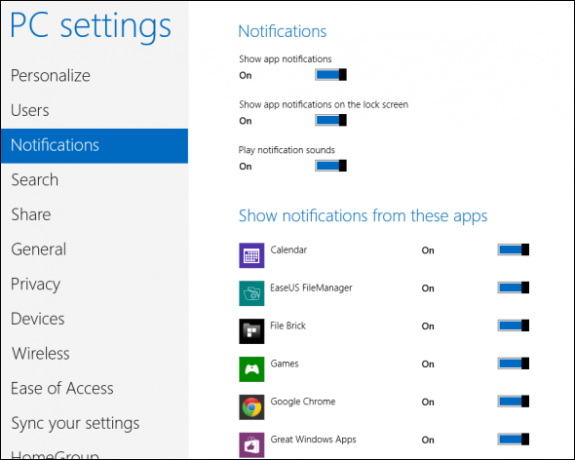
Временные уведомления о глушении
Все эти всплывающие уведомления могут отвлекать и появляться на вашем экране, когда вы пытаетесь сделать что-то другое. Если вы хотите работать, читать что-то или просто отдыхать без уведомлений о новых сообщениях электронной почты, Windows дает вам возможность временно отключить эти уведомления. Просто откройте панель чудо-кнопок (нажмите клавишу Windows + C), выберите «Настройки» и нажмите или щелкните значок «Уведомления». Windows может скрывать уведомления в течение одного, трех или восьми часов.
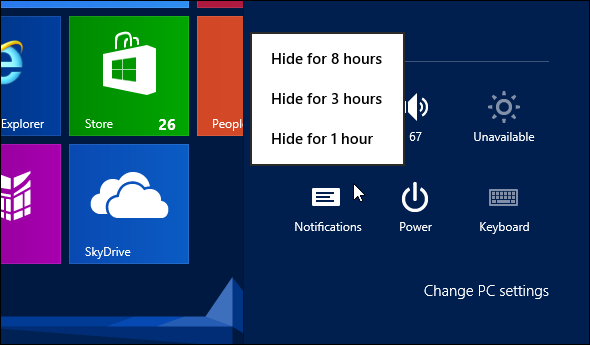
Контроль, как долго появляются уведомления
По умолчанию эти всплывающие уведомления появляются на экране в течение пяти секунд, после чего они автоматически исчезают. Если вы отводите взгляд от экрана, вы можете пропустить их. Вы можете получать уведомления дольше, прежде чем они автоматически исчезнут. Выберите раздел «Легкость доступа» в приложении «Настройки ПК» и измените параметр «Показывать уведомления для настройки». Уведомления могут появляться на экране в течение пяти минут, пока они не исчезнут автоматически.
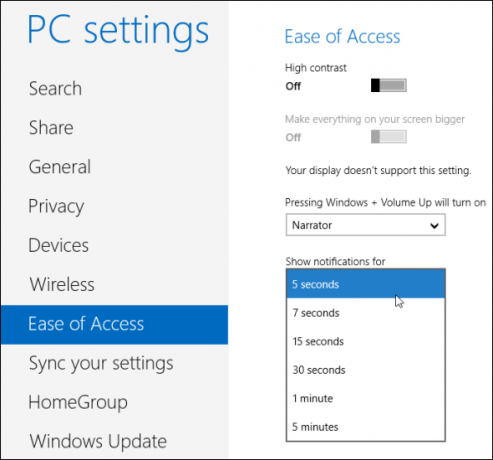
Настройки уведомлений для приложений
Отдельные приложения могут иметь другие настройки уведомлений, которые можно настроить для дальнейшей настройки своих уведомлений. Например, приложение «Почта», включенное в Windows 8, позволяет включать или отключать уведомления для каждой учетной записи электронной почты. Вы можете настроить несколько учетных записей электронной почты, но получать уведомления только от одной из них. Для приложения Почта вы найдете эту опцию в настройках каждой отдельной учетной записи - она называется Показать уведомления по электронной почте для этой учетной записи. Другие современные приложения также могут иметь свои собственные детализированные настройки уведомлений - это решать каждому разработчику.
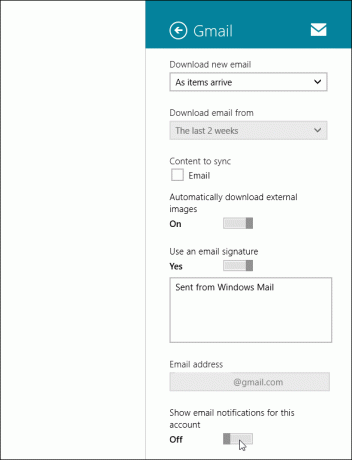
Уведомления о блокировке экрана
Чтобы управлять уведомлениями на экране блокировки, выберите категорию «Персонализация» в приложении «Настройки ПК». В разделе «Приложения блокировки экрана» коснитесь каждого отдельного значка и выберите приложение, в котором вы хотите отображать уведомления. Например, приложение «Почта» будет отображать счетчик непрочитанных сообщений электронной почты на экране блокировки, если он выбран. Вы также можете отключить один или несколько значков, чтобы уведомления не появлялись в этом слоте на экране блокировки. Отключите их все, и ни один не появится на экране блокировки. Вы также можете выбрать одно приложение, которое может отображать «подробный статус». Это приложение показывает гораздо больше информация на экране блокировки - например, вы можете отобразить текущую погоду или предстоящую календарь событий.

Живые плитки
Живые плитки работают аналогично уведомлениям. Они отображают новейший контент - актуальную погоду, события календаря, цены на акции и новые электронные письма. Это может сделать ваш стартовый экран немного шумным, особенно по умолчанию - возможно, вам не нужны цены на акции и спортивные новости загромождают вас, отвлекая вас от всего, что вы пытаетесь достичь своим компьютер. к отключить живую плитку 7 решенных проблем с Windows 8Windows 8 имеет ряд функций, которые могут раздражать опытных пользователей традиционного рабочего стола Windows. От добавления меню «Пуск» до отключения громоздкой ленты, шумных живых плиток и ненужной блокировки ... Подробнее просто щелкните его правой кнопкой мыши или проведите по нему пальцем вверх, если вы используете сенсорный экран, и нажмите или коснитесь параметра Отключить плитку. Плитка останется на начальном экране, что позволяет запускать приложение без отображения содержимого в реальном времени.

Уведомления для настольных приложений
Обратите внимание, что новые функции уведомлений Windows 8 недоступны для традиционных настольных приложений. Настольные приложения не могут отображать всплывающие уведомления, использовать живые плитки или размещать информацию на экране блокировки. Для настольных приложений вам все равно придется иметь дело с уведомлениями по старинке Управление и аккуратность в системном трее Windows 7Каждый пользователь Windows видел системный трей Windows (также известный как область уведомлений) со временем загроможденным. В прошлом мы рассмотрели отключение отвлекающих уведомлений на рабочем столе, но что, если сами значки ... Подробнее - предотвращение отображения приложений в системном трее уведомлений и настройки уведомлений в окне настроек каждого приложения для настольных компьютеров.

Если вы хотите всплывающие уведомления, живые плитки или информацию о чем-то на экране блокировки, вам придется установить современное приложение Каковы лучшие приложения для запуска с Windows 8? Подробнее это поддерживает это. Например, установите приложение Twitter, и вы получите уведомления и живые плитки для своей учетной записи Twitter. Вы предпочитаете живые плитки и переходные уведомления Windows 8 или центры уведомлений на Android и iOS? Оставьте комментарий и поделитесь своими мыслями!
Кредиты изображений: репродуктор Через Flickr
Крис Хоффман (Chris Hoffman) - технический блогер и технологический наркоман, живущий в Юджине, штат Орегон.
